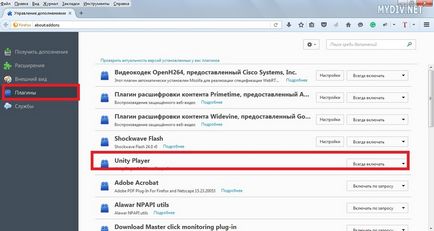Как се инсталира плъгин за Mozilla Firefox
разширения за Firefox
Стъпка 1: Търси Разширено
Отворете браузъра и в най-горната лента, щракнете върху Инструменти → Добавки раздел (клавишни комбинации Ctrl + Shift + A):
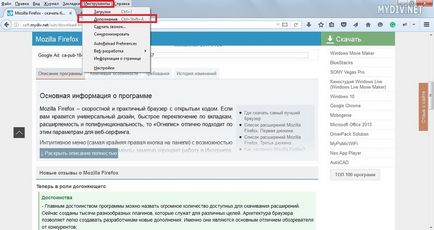
Screen автоматично ще получите добавка. Ние намираме на страницата на набира популярност на блок и кликнете върху Показване на всички:
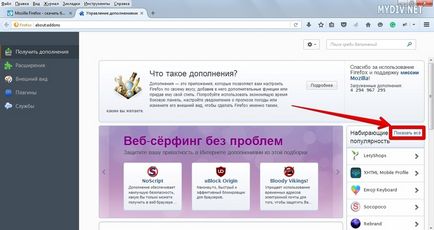
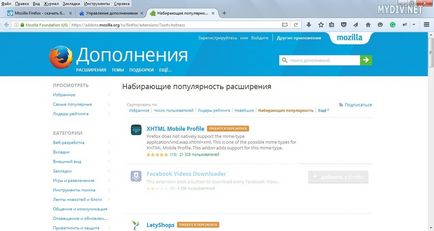
Стъпка 2: Инсталиране на разширението
Опитайте се да инсталирате приставката за Google Translator. Въведете в името на плъгина формуляра за търсене и щракнете върху него в падащото меню или кликнете върху иконата със стрелка:
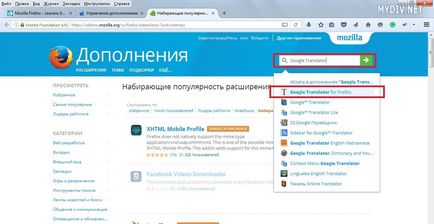
На добавката за описание на страницата кликнете върху бутона Добавяне на Firefox:
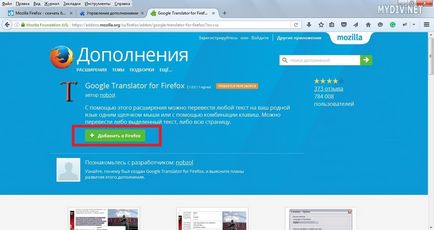
Прозорец се появява в горния ляв ъгъл с искане за инсталиране на файлове. Кликнете върху бутона Install:
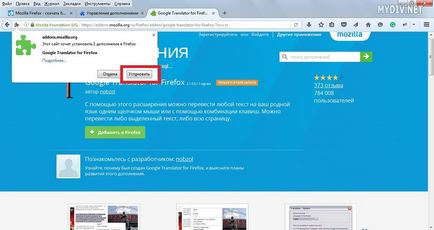
Рестартирайте нашия браузър, за да се даде възможност на разширението. След рестартирането иконата в горния панел разширение ще се появи, както и Google Преводач ще се появи в раздела Разширения:
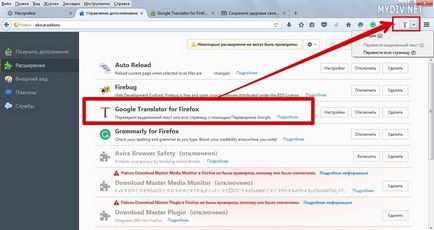
Firefox плъгини
Стъпка 1: приставка за търсене
Опитайте се да инсталирате Unity Web Player плъгин е необходимо да тече много игри, базирани на браузър. Отиди на плъг-ин страницата за изтегляне на Unity Web Player и щракнете върху връзката, която е оцветена в зелено:
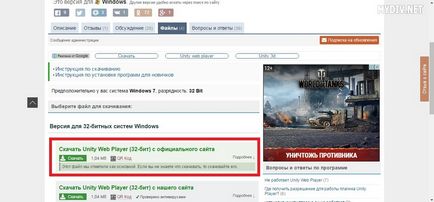
Стъпка 2. Инсталиране на приставката
Стартирайте инсталационната програма и щракнете върху бутона I Agree плъгин:
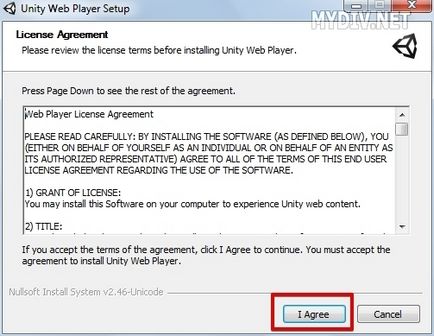
Изчакайте, докато инсталирането завърши и кликнете върху Finish:
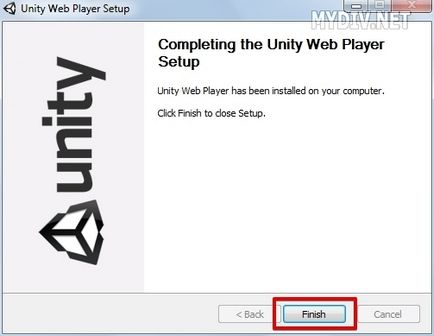
инсталирана Всички добавка. Той ще се появи в инструменти на разделите → Добавки → приставки: